手机上签字电子版怎么做 手机签字软件怎么用
在现代社会电子化的办公方式已经逐渐成为主流,手机上的签字电子版也因此应运而生,为人们的工作带来了更多的便利和高效。手机上签字电子版怎么做呢?只需要下载一个手机签字软件,然后在软件中上传需要签字的文件,再进行手写签名或选择已有的签名样式,最后保存或分享即可完成签字过程。手机签字软件的使用方法也非常简单,用户只需要按照软件的提示一步步操作即可,而且还可以对签名进行调整和保存多个签名样式,方便随时使用。手机上签字电子版的出现,不仅提高了工作效率,还能有效地减少环保纸张的使用,是一种更加智能和便捷的签字方式。
手机签字软件怎么用
方法如下:
1.首先,需要在手机上下载WPS办公app,可以直接去应用商店下载,是免费的
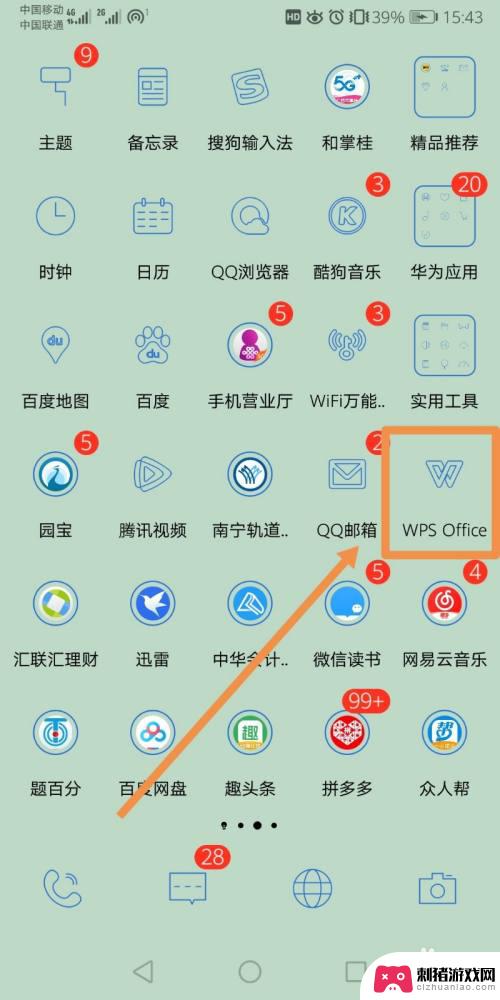
2.其次,选择需要签名的文件。注意,文件必须是PDF格式,如果对方需要让你签字,则需要对方扫描PDF发送给你
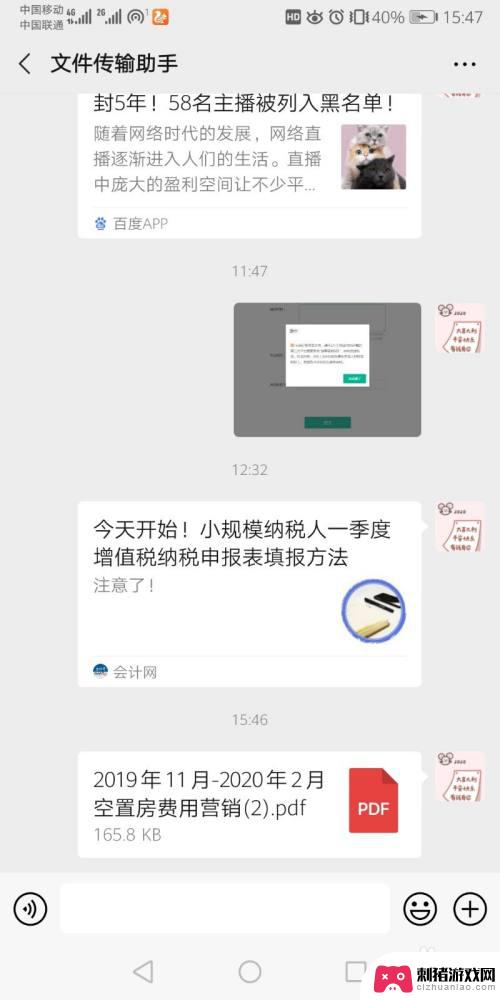
3.打开需要签名的文件,选择其他应用打开→再选择WPS Office→确定
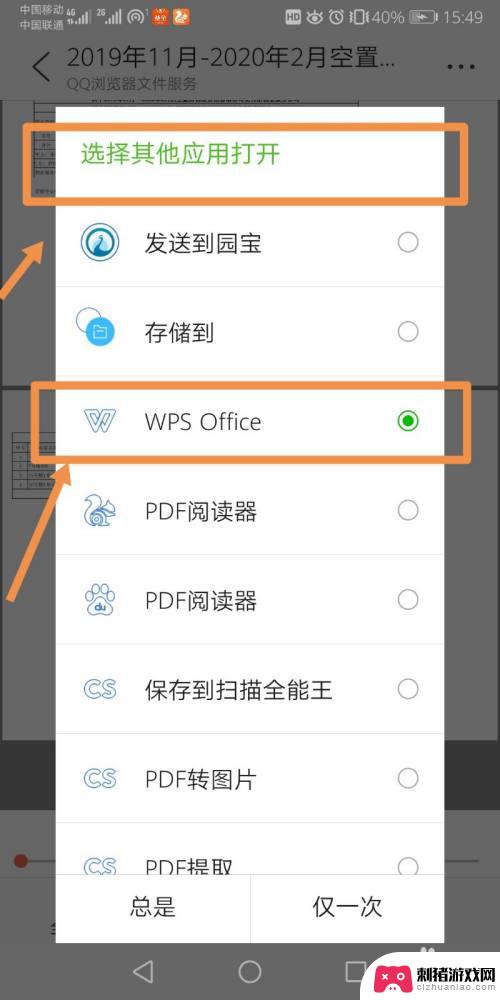
4.打开文件之后,点击左下角的“工具”,再选择“标注”→PDF签名
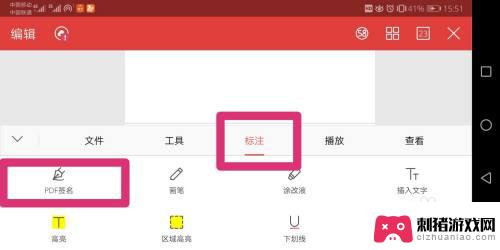
5.此时就是一个编辑的状态,点击右上角的“+”号,创建签名
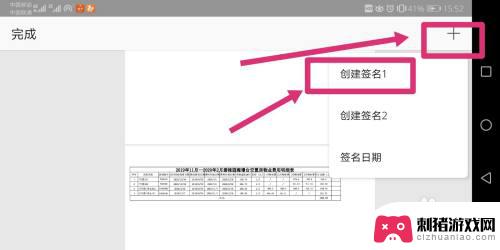
6.点击创建签名后会进入签名模式,此时直接在手机上用手写下你的名字即可
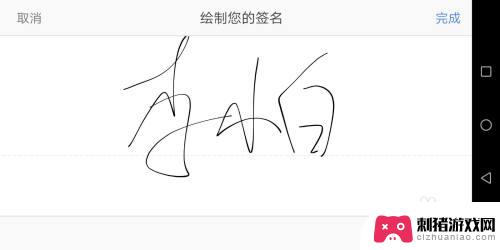
7.把你的名字拖动到需要的位置,再点击左上角“完成”
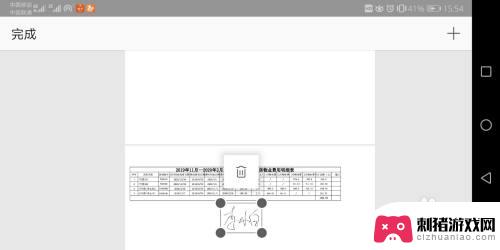
8.然后再点击左下角的“工具”→“文件”→“另存为”,把签字之后的文件存到手机的指定文件夹中即可
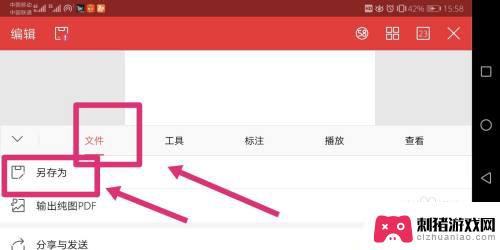
9.返回我们的微信,打开对话框的“文件”找到我们保存文件的那个文件夹。选择我们签字之后的文件,重新发给对方就完成啦
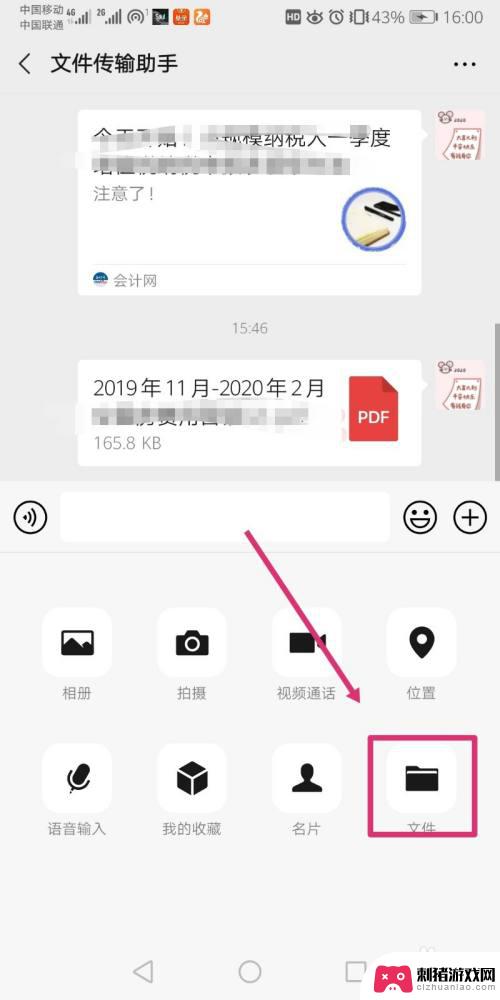
以上就是手机上签字电子版的全部操作步骤,如果遇到这种情况,你可以按照以上操作解决问题,非常简单和快速。
相关教程
-
 手机便签怎么排列好看 小米便签如何按日期排序
手机便签怎么排列好看 小米便签如何按日期排序随着手机的普及,手机便签成为我们生活中必不可少的工具之一,很多人在使用手机便签的过程中会遇到一个问题,那就是如何把便签排列得整齐、美观。特别是对于小米手机用户来说,小米便签如何...
2024-02-24 16:20
-
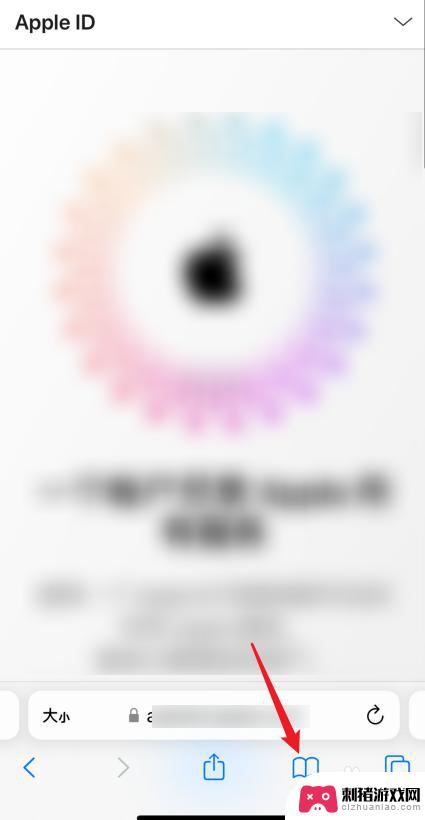 苹果手机上桌面上的书签怎删 苹果书签怎么删除桌面图标
苹果手机上桌面上的书签怎删 苹果书签怎么删除桌面图标在现代社会中苹果手机已经成为人们生活中不可或缺的一部分,随着我们使用手机的频率越来越高,桌面上的书签也会逐渐增多。有时候我们可能会发现一些不再需要的书签,或者是想要清理桌面上的...
2024-03-19 13:41
-
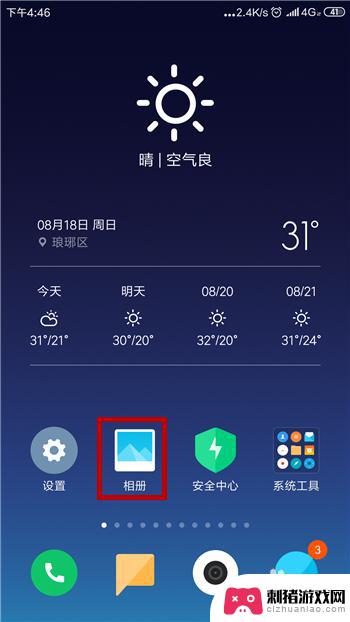 手机如何去除图中贴纸文字 手机上如何使用图片编辑软件去掉图片上的字
手机如何去除图中贴纸文字 手机上如何使用图片编辑软件去掉图片上的字在现如今的社交媒体时代,我们经常会通过手机拍摄并分享各种图片,有时我们却会遇到一些困扰,比如在照片中出现了贴纸或文字,而我们又希望去除它们。手机上如何使用图片编辑软件去掉图片上...
2024-01-02 10:33
-
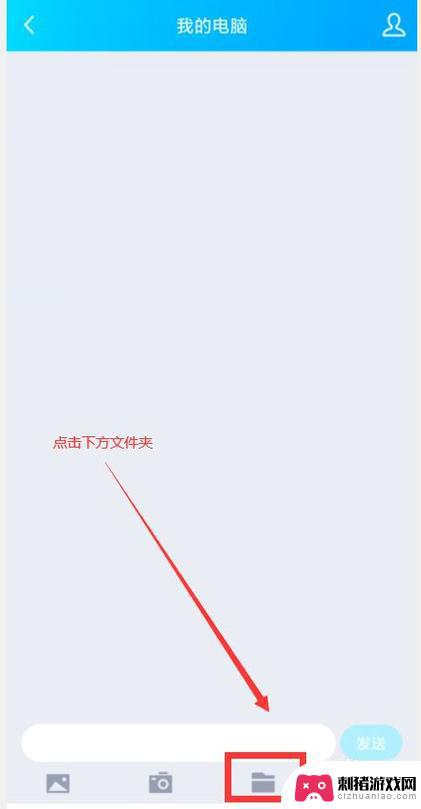 怎么能传软件 手机上的软件如何传到电脑上教程
怎么能传软件 手机上的软件如何传到电脑上教程随着科技的发展,手机上的应用软件已经成为我们日常生活中必不可少的一部分,有时候我们可能会想将手机上的某些软件传到电脑上使用,以便在更大的屏幕上获得更好的体验。如何能够轻松地将手...
2023-12-23 13:43
-
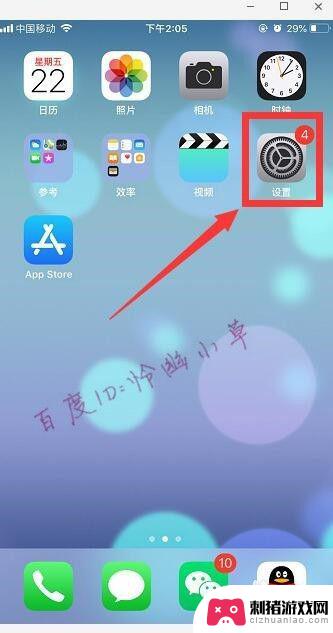 苹果手机微信怎么更换字体 苹果手机怎么改变微信字体样式
苹果手机微信怎么更换字体 苹果手机怎么改变微信字体样式随着移动互联网的快速发展,苹果手机已经成为了人们生活中不可或缺的一部分,而微信作为最受欢迎的社交软件之一,更是每天都有数以亿计的用户在使用。对于一些追求个性化的用户来说,微信默...
2023-12-19 14:24
-
 手机怎么给电脑下载系统 nvivo 11中文版注册及激活方法
手机怎么给电脑下载系统 nvivo 11中文版注册及激活方法在当今数字化时代,手机已成为我们生活中必不可少的工具之一,有时我们需要在电脑上下载系统或软件,以满足更复杂的任务需求。而NVivo 11中文版作为一款功能强大的数据分析工具,被...
2024-01-31 15:34
-
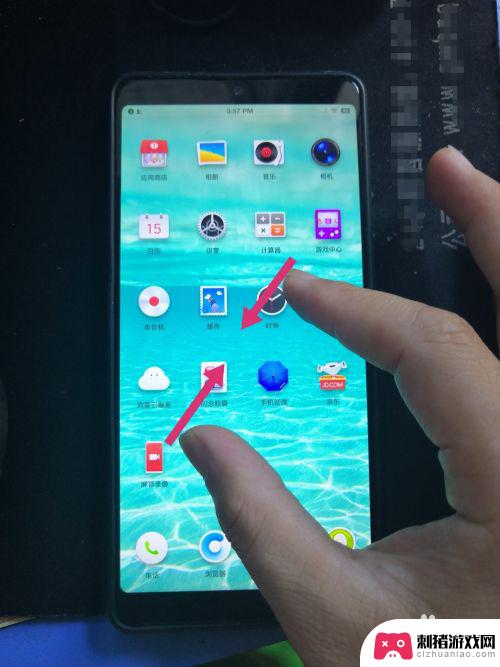 锤子3手机怎么设置应用锁 锤子手机应用软件如何隐藏
锤子3手机怎么设置应用锁 锤子手机应用软件如何隐藏锤子手机作为一款备受追捧的智能手机品牌,以其出色的性能和人性化的设计赢得了众多用户的喜爱,在日常使用中我们经常会遇到一些隐私保护的需求,例如设置应用锁和隐藏应用软件等。如何在锤...
2024-02-25 14:31
-
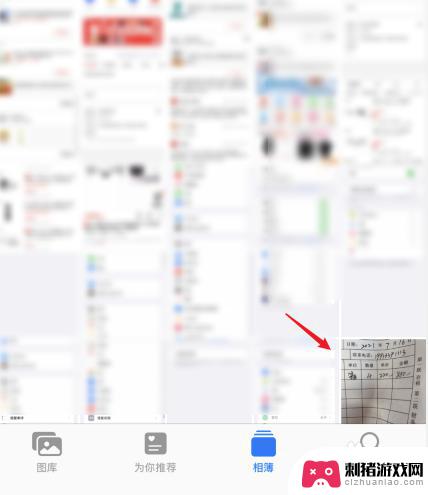 苹果手机怎么将图片上的文字转化为文字 苹果手机自带图片转文字功能
苹果手机怎么将图片上的文字转化为文字 苹果手机自带图片转文字功能随着科技的不断进步,苹果手机的功能也越来越强大,其中之一便是自带的图片转文字功能,让用户可以将图片上的文字快速转化为可编辑的文字。这项功能的出现,不仅为用户提供了更加便捷的文字...
2023-12-04 16:39
-
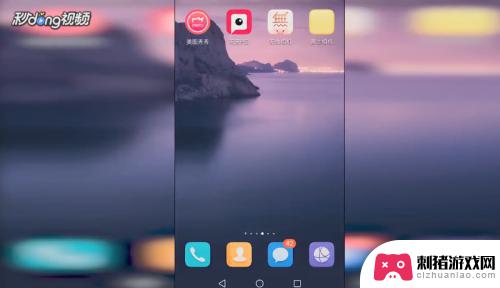 可以p背景图的手机软件 手机p图软件有哪些
可以p背景图的手机软件 手机p图软件有哪些手机p图软件是现代社交媒体用户必备的利器之一,它们不仅提供了丰富的滤镜和编辑功能,还允许用户通过添加贴纸、文字和特效来自定义照片,在市场上有许多种手机p图软件可供选择,如知名的...
2024-03-03 11:19
-
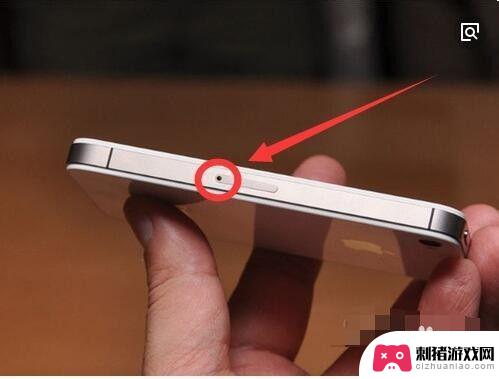 苹果手机卡槽用什么可以打开 苹果手机卡槽开不了怎么办
苹果手机卡槽用什么可以打开 苹果手机卡槽开不了怎么办苹果手机的卡槽是用来放置SIM卡的重要部件,但有时候我们可能会遇到无法打开卡槽的情况,在这种情况下,我们可以使用一些小工具来帮助打开卡槽,比如可以使用一根牙签或者别针轻轻地插入...
2024-03-07 11:22
热门教程
MORE+








